Weebly al vele jaren opgericht en gedurende deze tijd hebben zij feedback en meningen verzameld om de dienstverlening die zij aanbieden te overtreffen. Als u een eigenaar van een klein bedrijf die heeft gerealiseerd dat het hebben van een website uw online aanwezigheid zal versterken, dan kun je niet mis gaan met Weebly.
waar we vandaag naar gaan kijken is hoe je pagina ‘ s kunt maken en instellen met de Weebly website builder. Het is veel gemakkelijker dan je denkt en zodra je deze eenvoudige taak onder de knie hebt zul je in staat zijn om uw site op te bouwen, producten, diensten en andere pagina ‘ s toe te voegen die uw site vooruit zal rijden.
hoe nieuwe pagina ’s toe te voegen
bovenaan uw thema-dashboard ziet u een navigatiebalk, en op deze balk ziet u’ Pages’, de derde link van links. Als u hierop klikt, komt u bij een interface die is gewijd aan het beheer van uw pagina ‘ s.
om een nieuwe pagina toe te voegen, is er een fel oranje knop linksboven op de pagina. Klik op deze knop om extra pagina ’s toe te voegen aan uw ontwerp, maar wees ervan bewust dat Free Plan gebruikers kunnen slechts 5 pagina’ s toe te voegen.
wanneer u op ‘pagina toevoegen’ klikt, krijgt u 4 paginatypen te zien:
- standaardpagina
- blogpagina
- Pagina opslaan
- externe pagina
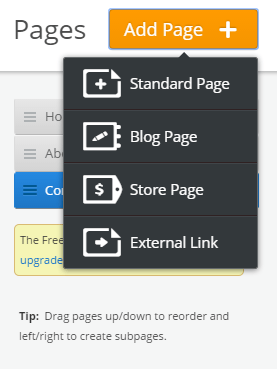
elk van deze paginatypen bieden de gebruiker verschillende functionaliteit afhankelijk van wat u wilt dat de pagina te doen. Door het selecteren van de blog pagina, krijgt u een inhoud gebaseerde sjabloon om te beginnen met werken van.
hoe elke nieuwe pagina een naam te geven

het hernoemen of benoemen van een pagina is net zo eenvoudig, eenvoudig navigeer met de muis naar de pagina naam header die u vindt aan de bovenkant van een pagina sjabloon. Vergeet niet om het bewerken op te slaan en de pagina te publiceren.
hoe een subpagina te maken
een subpagina te maken is een beetje lastig en veel mensen zullen niet weten hoe dit te doen omdat het niet 100% duidelijk is. Wat u moet doen is slepen uw gekozen pagina van rechts naar links onder de pagina navigatiebalk in de linker.
het resultaat zou uw pagina iets ingesprongen moeten zien zoals dit:
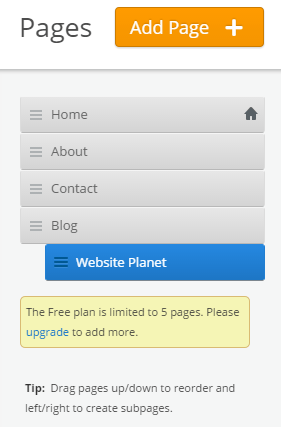
hetzelfde proces werkt wanneer u pagina ‘ s opnieuw wilt ordenen.
hoe een pagina te verwijderen
ten slotte, als u een pagina om welke reden dan ook wilt verwijderen, moet u de pagina selecteren zodat u de editor-interface aan de rechterkant van het scherm kunt zien. Aan de onderkant van deze pagina kunt u een paar opties te zien zal zijn:
- opslaan & bewerken
- pagina kopiëren
- pagina verwijderen
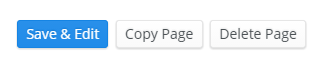
druk op de delete knop en bevestig vervolgens dat u de pagina wilt verwijderen.
samenvatting
dus daar is het jongens en meisjes, de gemakkelijke manier om pagina ‘ s toe te voegen aan uw Weebly built site en ze vervolgens te bewerken zoals u wilt. Blijf op de hoogte voor meer tips en trucs voor website builder, en vergeet niet om je in te schrijven op onze nieuwsbrief voor de nieuwste ontwikkelingen op Website Planet. Bezoek Weebly.
